部屋面積表
指定した部屋の面積表を作成します。
部屋面積表を作成するA210310_hmh_sec01
 「部屋」メニューから「部屋面積表」を選びます。
「部屋」メニューから「部屋面積表」を選びます。- 面積表を作成する部屋を選択します。
- 「部屋面積表」ダイアログに選択した部屋の面積を確認します。
- 「表記法」で、面積表の表記単位㎡、坪、㎡(坪)、帖、㎡(帖)を設定します。
- 「OK」をクリックします。

- 「部屋面積表」ダイアログで面積表や文字のサイズなどを設定します。
「列幅自動設定」をONにすると、部屋名と面積の列幅は表示文字が納まるように自動調整されます。 - 面積表の配置位置をクリックします。
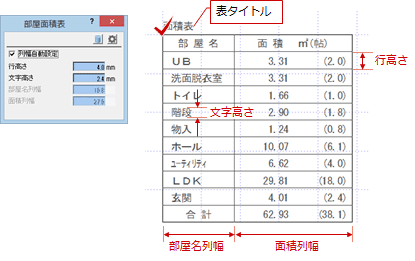
メモ
- 文字のフォントは、「共通初期設定:フォント」の「表・タイトル」「表・項目」「表・文字」で設定します。
- 部屋面積表の単位、丸め方法、表の文字高・レイアウトなどの初期値は、「専用初期設定:面積表-部屋面積表」で設定します。
- 選択した部屋数が 300を超えた場合、次のメッセージが表示されます。
「はい」で、選択した部屋の合計値が表示される面積表が作成されます。「いいえ」をクリックすると面積表は作成されません。部屋数が 300 を超えて表示できないものがあります。
合計値のみ表示できます。面積表を作成しますか?
「部屋面積表」ダイアログの機能A210310_hmh_sec02
| 表タイトル | タイトルを付けたい場合はタイトルを設定します。全角で12文字(半角で25文字)まで入力可能です。 |
| 部屋セル | 部屋名や面積は、セルをダブルクリックして変更できます(クリックしてからF2キーを押しても変更可)。 面積は、半角数字のみ入力可能です。 |
| 部屋の順序は、「ツール」メニューの「部屋順入替」で設定されている順で表示されます。初期値は、部屋の入力順です。 「↑」「↓」でも並び替えることができます。 |
|
| 面積(坪) | 坪単位の換算率は、「物件初期設定:CAD関連-単位」の【換算率】にある「坪」で設定します。 |
| ↑・↓ | 選択した部屋を1つ上の行、または下の行に移動します。 |
| 切取 | 選択した部屋を削除したい場合は「切取」をクリックします。 また、移動したいときは「切取」で切り取り、挿入したい位置を指定後「挿入」で移動することもできます。 |
| 挿入 | 新規に部屋を追加したい場合に使用します。挿入後はセルをダブルクリックして名称や面積を設定します。 |
| 個別欄(㎡・坪) | 部屋面積㎡と坪の丸め方法と小数点以下の桁数を設定します。 |
| 個別欄(帖) | 「表記法」で面積の単位を「帖」にした場合は、「個別欄(帖)」を設定します。 |
| 合計欄 | 合計欄に表示する部屋面積の丸め方法と小数点以下の桁数を設定します。 |
| 折り返し | 選択した部屋の数が多すぎて面積表が縦方向に長くなるときは、指定した行数で折り返して縦方向の面積表を短くすることができます。 |
| 増改築表示 | リフォーム物件、または「物件初期設定:増改築」の「増改築区画考」「改築区画考慮」がONのときに表示され、表の「工事」に増築する部屋には「増築」、改築する部屋には「改築」と表示されます。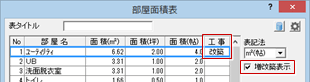 |